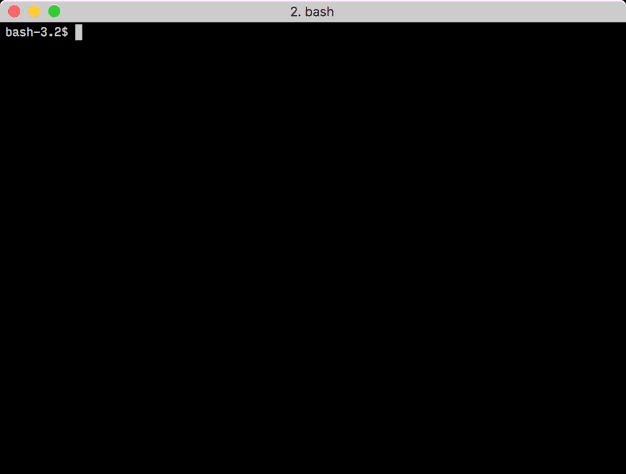Один, возможно, простой метод (который может не отвечать потребностям разных пользователей) - это использование оболочки PROMPT.it - простое решение, которое может быть полезно в некоторых случаях. Вы можете использовать функцию подсказок bash, как в примере ниже:
экспорт PS1 = '[\ t \ u @ \ h] \ $'
Приведенная выше команда приведет к изменению приглашения оболочки на:
[ЧЧ: ММ: имя пользователя SS @ имя хоста] $
Каждый раз, когда вы запускаете команду (или нажимаете ввод), возвращаясь к приглашению оболочки, в приглашении будет отображаться текущее время.
примечания:
1) имейте в виду, что если вы подождали какое-то время, прежде чем вводить следующую команду, то это время необходимо учитывать, т. е. время, отображаемое в приглашении оболочки, является меткой времени, когда отображалось приглашение оболочки, а не при вводе команды. некоторые пользователи нажимают клавишу Enter, чтобы получить новое приглашение с новой отметкой времени, прежде чем они будут готовы к следующей команде.
2) Существуют другие доступные опции и модификаторы, которые можно использовать для изменения приглашения bash, обратитесь к (man bash) для более подробной информации.